Come Cambiare le Impostazioni di Sicurezza in Microsoft Edge

Edge rende facile rimanere al sicuro mentre si naviga. Ecco come cambiare le impostazioni di sicurezza in Microsoft Edge.

Alcuni utenti di Microsoft Edge potrebbero essere confusi dal motivo per cui non possono copiare e incollare gli URL dalla barra degli indirizzi negli Appunti. Quando incolli il collegamento, viene visualizzato il titolo o l'URL come previsto. Per fortuna, puoi modificare questo comportamento con questi passaggi.
Apri Edge, digita edge://settings/shareCopyPaste nella barra degli indirizzi, quindi premi " Invio ".
Seleziona l' opzione " Testo normale ".
Potresti anche voler capovolgere l'interruttore che dice " Usa il formato selezionato sopra quando copi i link all'interno delle pagine web ".
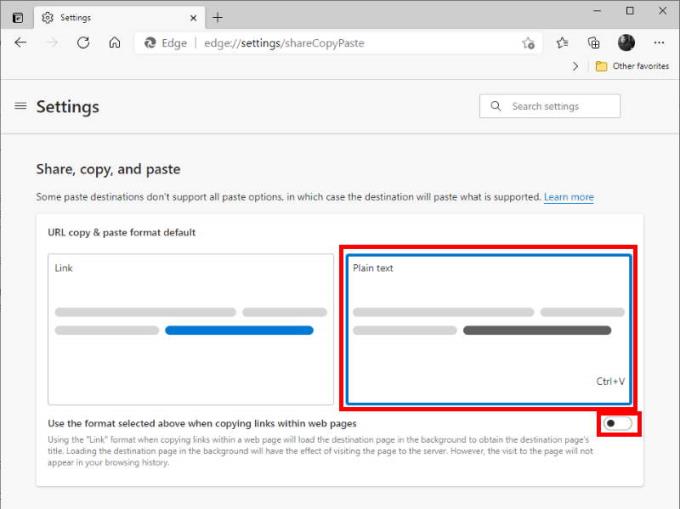
Quanto è stato facile? Questo è tutto quello che c'è da fare. Ora ogni volta che copi e incolli i collegamenti da Microsoft Edge, l'URL verrà copiato. Fammi sapere come ha funzionato per te lasciando un commento qui sotto.
Edge rende facile rimanere al sicuro mentre si naviga. Ecco come cambiare le impostazioni di sicurezza in Microsoft Edge.
Microsoft Edge non scarica file sul tuo computer? Ecco le migliori soluzioni per risolvere i problemi di download dei file in Edge.
Microsoft Edge WebView 2 Runtime sta arrivando sui dispositivi Windows 10 ed ecco cosa significa per gli sviluppatori.
Scopri come proteggere la tua privacy su Microsoft Edge per Android cancellando regolarmente la cronologia e i dati di navigazione.
Microsoft Edge supporta due modi per eseguire il rollback a una versione precedente per risolvere i problemi o ignorare i bug nelle nuove versioni. Ecco come farlo.
Scopri come visualizzare e rimuovere la cronologia di navigazione su Microsoft Edge con questa guida dettagliata.
Scopri come puoi cancellare la cronologia delle ricerche di Bing e Microsoft Edge per mantenere la tua privacy sotto controllo.
Se vuoi eliminare il messaggio Ripristina pagine su Microsoft Edge, chiudi semplicemente il browser o premi il tasto Esc.
Microsoft Edge include diverse potenti funzionalità per impostazione predefinita che ti consentono di ottenere di più dal Web. Mentre Microsoft semplifica l'annotazione delle pagine Web con Web
Ecco una fantastica funzionalità in Microsoft Edge che non troverai su Firefox o Chrome: la possibilità di massimizzare un video di YouTube in Microsoft Edge durante il ridimensionamento
Con Windows 10 Insider Preview build 14361, i Windows Insider possono ora scaricare e installare un'estensione LastPass per il browser Edge di Microsoft.
Se non conosci Windows 10 e il browser Microsoft Edge, ecco un suggerimento utile per aiutarti a cancellare automaticamente la cronologia di navigazione ogni volta che esci
Ecco come puoi guadagnare e risparmiare punti Microsoft Rewards extra.
Per abilitare la modalità IE su Microsoft Edge, puoi usare le nuove impostazioni di compatibilità o l'Editor criteri di gruppo. Ecco come su Windows 11 o 10.
Microsoft Edge 92 è ora disponibile con nuove funzionalità per la password e molte altre modifiche.
Puoi avere pieno accesso al tuo account Outlook senza uscire dalla scheda su Microsoft Edge con la nuova estensione di Microsoft Outlook.
Per abilitare la sfocatura della mica e gli angoli arrotondati per le schede su Microsoft Edge, è necessario abilitare questo flag e attivare gli effetti visivi di Windows 11
Puoi impostare Microsoft Edge sempre aperto in modalità InPrivate e in questa guida puoi imparare come completare questa attività.
Raccolte Microsoft Edge è una funzionalità progettata per aiutarti a raccogliere facilmente testo, immagini, video e contenuto. Ecco come usarlo.
Per continuare le tue schede da dove eri rimasto su Chrome, Edge o Firefox, devi configurare le impostazioni di avvio ed ecco come.
Hai dei file RAR che vuoi convertire in file ZIP? Scopri come convertire un file RAR nel formato ZIP.
Hai bisogno di pianificare riunioni ricorrenti su MS Teams con gli stessi membri del team? Scopri come impostare una riunione ricorrente in Teams.
Ti mostriamo come cambiare il colore dell
In questo tutorial, ti mostriamo come cambiare l
Spotify può risultare fastidioso se si apre automaticamente ogni volta che accendi il computer. Disabilita l
Se LastPass non riesce a connettersi ai suoi server, svuota la cache locale, aggiorna il gestore di password e disabilita le estensioni del tuo browser.
Microsoft Teams attualmente non supporta la trasmissione delle riunioni e delle chiamate sulla TV nativamente. Ma puoi usare un
Scopri come risolvere l
Ti stai chiedendo come integrare ChatGPT in Microsoft Word? Questa guida ti mostra esattamente come farlo con l\
Mantieni la cache del tuo browser Google Chrome pulita seguendo questi passaggi.


























